Creación de un MVE de Cisco SD-WAN en vManage
MVE de Cisco SD-WAN está integrado con Megaport. Cuando tenga una cuenta de Megaport, las interacciones posteriores se realizarán a través de la consola de administración centralizada de Cisco, denominada vManage NMS.
La consola vManage NMS es el lugar donde se crea, configura, administra, mantiene, supervisa y termina el MVE.
Para crear un MVE integrado con Cisco
-
Cree una cuenta de Megaport.
-
Nuevos clientes de Megaport: Inicie sesión en el Megaport Portal, cree una cuenta y acceda a su cuenta de Cisco vManage. Para obtener más detalles, consulte Creación de una cuenta.
-
Clientes actuales de Megaport: Continúe con el paso 2.
Tenga a mano las credenciales de su cuenta de Megaport, ya que las necesitará para crear la solución Cisco OnRamp for Multi-Cloud (Cisco OnRamp para multinube) a través de vManage.
Nota
La consola Cisco vManage utiliza llamadas a la API de Megaport para sincronizar y autenticar los MVE. Si utiliza una consola vManage que no permite esta comunicación de llamada a la API (por ejemplo, una vManage local,) quizás deba abrir uno o más puertos en el cortafuegos del cliente que protege la vManage local. Para obtener más detalles, consulte Puertos del cortafuegos para implementaciones de Cisco SD-WAN.
-
-
Inicie sesión en Cisco vManage para crear y configurar un MVE de Megaport.
Nota
En vManage, un MVE de Megaport se denomina «gateway de interconexión de Cisco». Los términos «gateway de interconexión» y «MVE» se utilizan indistintamente en este tema.
Pasos básicos para crear un MVE en vManage
Esta sección proporciona una descripción general de los pasos de configuración en vManage. Utiliza la información de su cuenta del Portal de Megaport para realizar automáticamente una llamada a la API de Megaport y crear un MVE.
Para obtener más información sobre Cisco SD-WAN, consulte la guía de configuración de Cloud OnRamp de Cisco SD-WAN.
Los pasos básicos son:
- Adjuntar un dispositivo a una plantilla
- Configurar la plantilla del dispositivo
- Configurar el dispositivo
- Aprovisionar los datos de la cuenta de Megaport
- Configurar los parámetros globales de MVE
- Crear el MVE (gateway de interconexión)
La integración de MVE con Cisco requiere la versión 20.5 o posteriores de la plataforma vManage. Antes de empezar, compruebe la versión de la plataforma vManage.
Para ver la versión de la plataforma vManage
- En la consola vManage, haga clic en el icono de signo de interrogación, seleccione About (Acerca de) y compruebe el número de versión.
Si la versión es anterior a 20.5, actualice a 20.5 o posteriores.
Para adjuntar un dispositivo a una plantilla de Megaport
-
En el menú Configuration (Configuración), seleccione Templates (Plantillas).
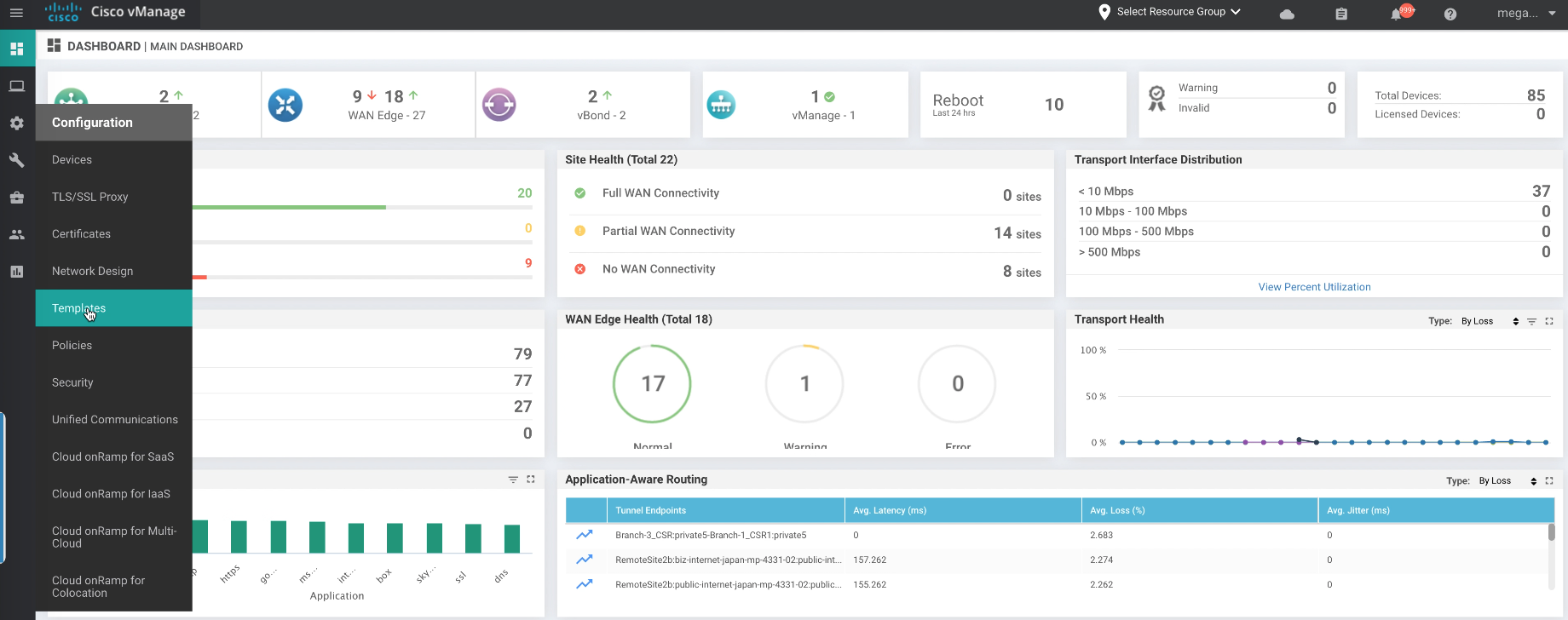
-
Seleccione Default (Predeterminado) en el menú desplegable Template Type (Tipo de Plantilla).
- Seleccione una plantilla. Aunque este ejemplo utiliza la plantilla Default_MEGAPORT_ICGW_C8000V_template_V01, también puede clonar una plantilla predeterminada y añadir o modificar el clon según sea necesario.
- Haga clic en los puntos suspensivos (…).
-
Seleccione Attach Devices (Adjuntar Dispositivos).
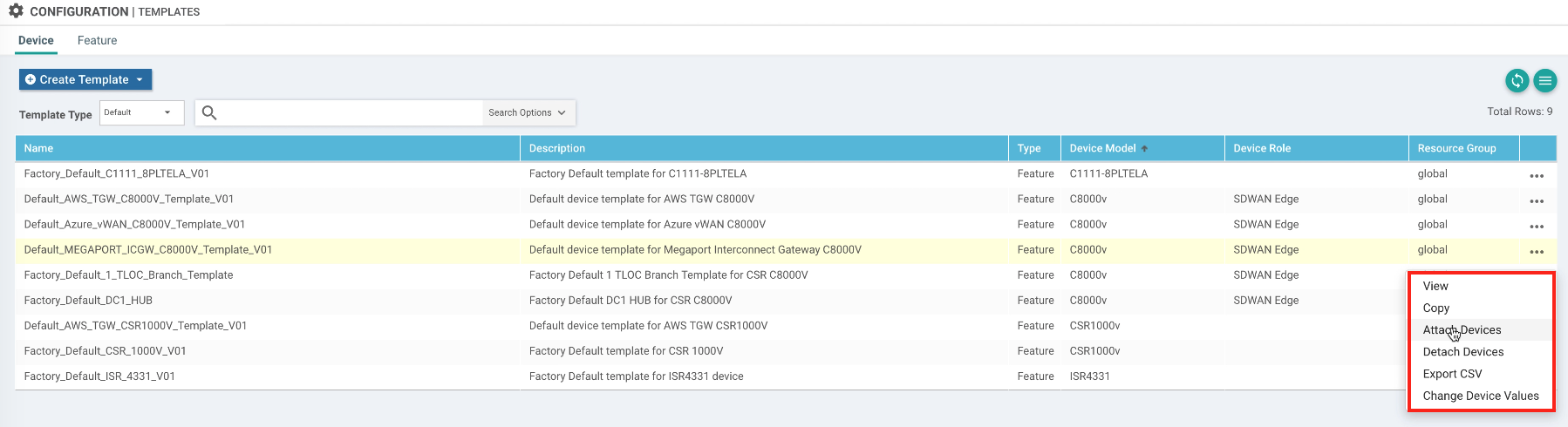
-
Seleccione un dispositivo en la lista de dispositivos disponibles. Si no hay dispositivos disponibles, utilice la cuenta de vSmart para acceder a los certificados de los dispositivos.
- Haga clic en la flecha hacia la derecha para mover el dispositivo a la lista Selected Devices (Dispositivos Seleccionados) y haga clic en Attach (Adjuntar).
Para configurar la plantilla del dispositivo
-
Tras adjuntar el dispositivo, haga clic en los puntos suspensivos (…) y seleccione Edit Device Template (Editar Plantilla de Dispositivo).
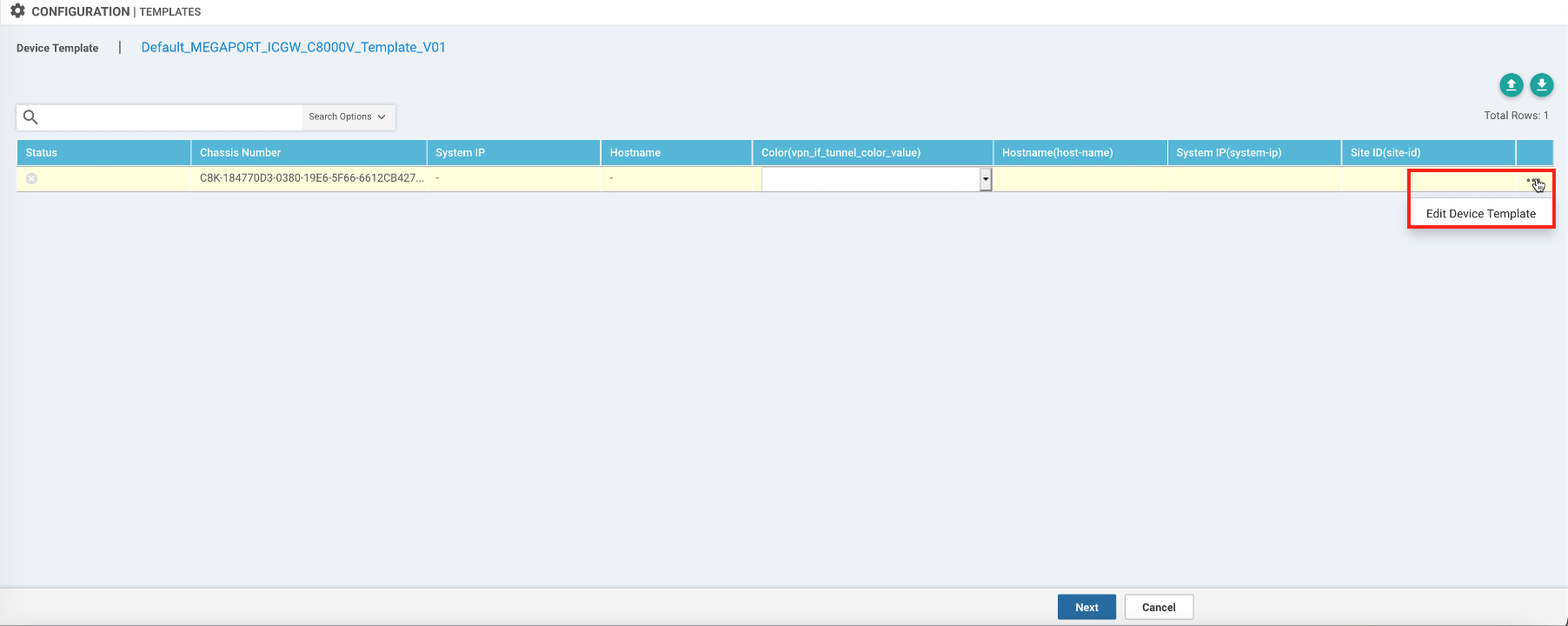
-
Seleccione un color en la lista desplegable. Un color es un atributo de Cisco SD-WAN que identifica el túnel de transporte WAN individual. El color puede proporcionar restricciones, como VPN, y asignar la forma en que otras ramas dirigen la conexión.
- Introduzca una dirección IP del sistema. Cada gateway de interconexión/MVE necesita una IP de Sistema única en el tejido SD-WAN. Por ejemplo, 1.1.1.32. La IP de Sistema no es una dirección IP redirigible, pero debe ser única entre sus dispositivos perimetrales.
- Introduzca un ID de sitio. Cada gateway de interconexión/MVE necesita un ID de sitio en el tejido SD-WAN. Por ejemplo, 123132.
- Introduzca un nombre de host. Cada gateway de interconexión/MVE necesita un nombre de host único en el tejido SD-WAN. Por ejemplo, mve-atl-eq2.
- Haga clic en Update (Actualizar).
Para configurar el dispositivo
- Haga clic en el nombre del dispositivo en la Device List (Lista de Dispositivos).
-
Haga clic en Configure Devices (Configurar Dispositivos).
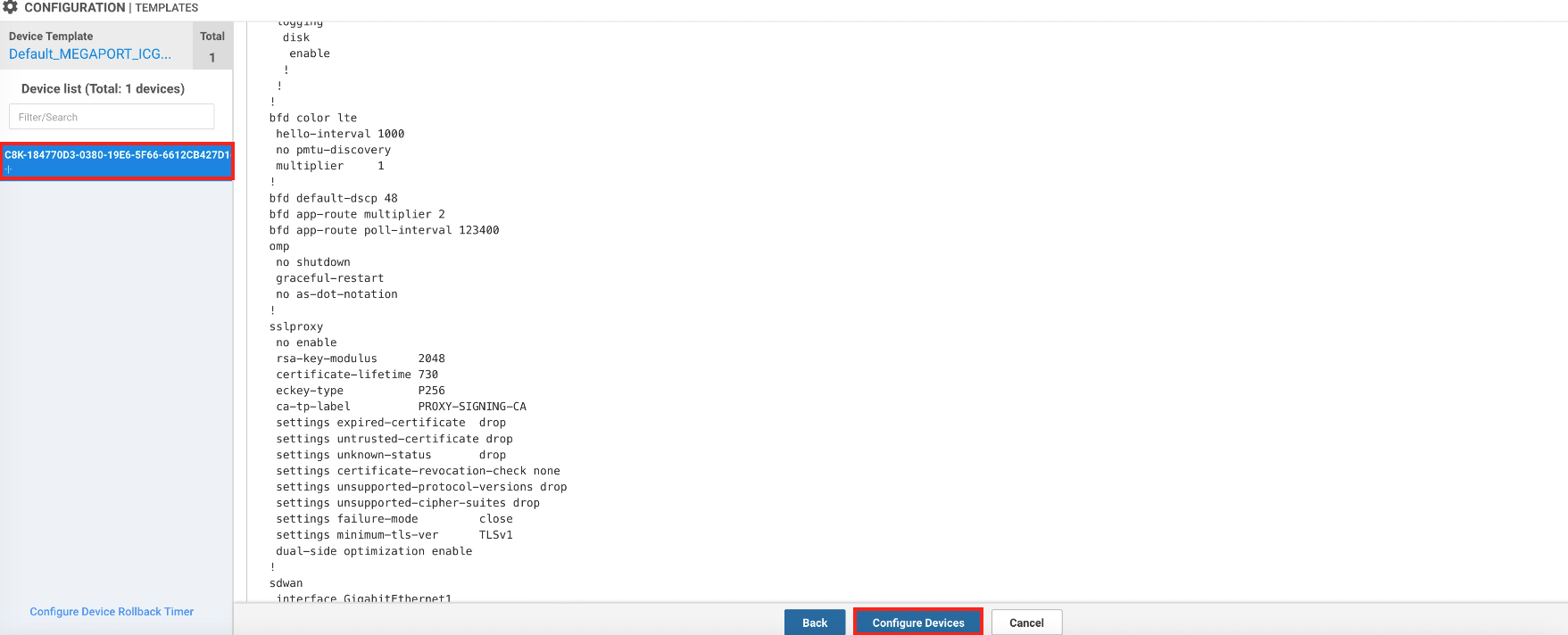
Para aprovisionar los datos de la cuenta de Megaport
- Seleccione Configuration (Configuración) > Cloud OnRamp for Multi-Cloud (Cloud OnRamp para Multi-Cloud).
- Seleccione la pestaña Interconnect (Interconexión).
-
Haga clic en Associate Interconnect Account (Asociar Cuenta de Interconexión).
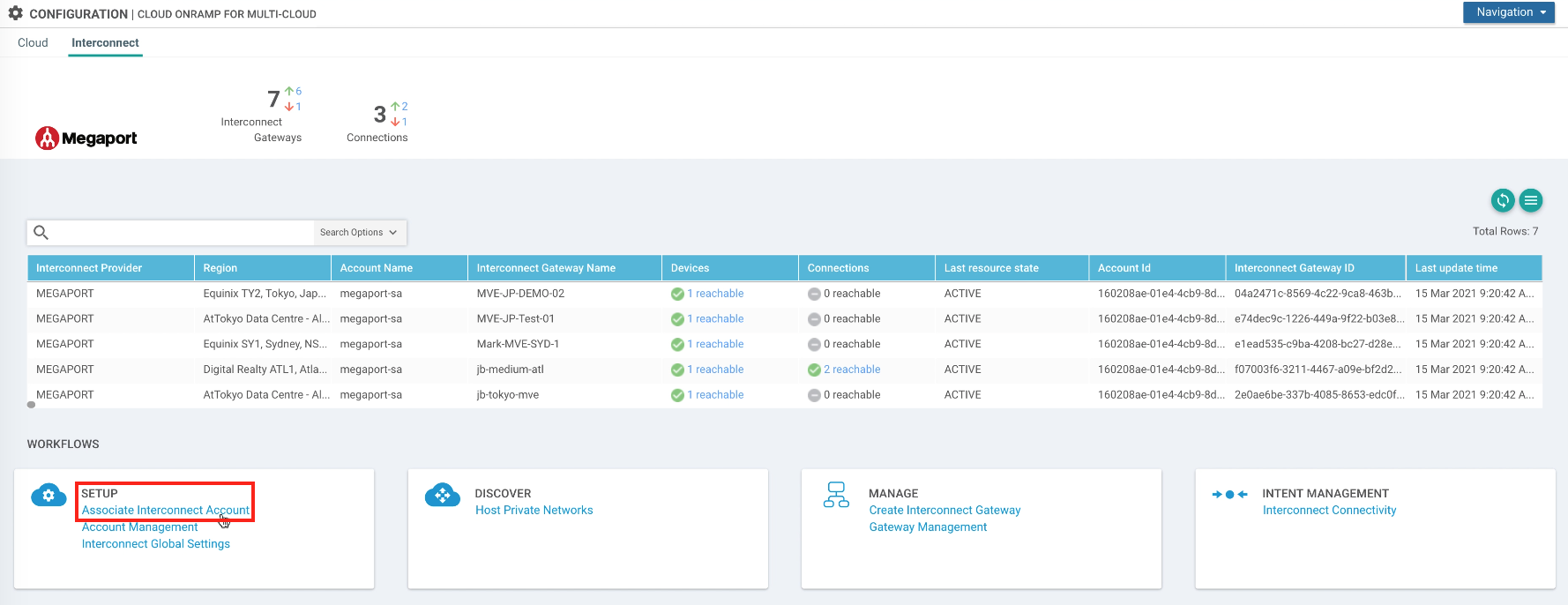
-
Seleccione Megaport como proveedor de interconexión.
- Introduzca un nombre de cuenta. Este nombre aparece en la consola vManage.
- De manera opcional, introduzca una descripción de la cuenta.
- Introduzca las credenciales de su cuenta de Megaport y haga clic en Add (Añadir).
vManage autentica la cuenta y guarda los detalle para su uso posterior.
Para configurar los parámetros globales de una gateway de interconexión (MVE)
- Seleccione Configuration (Configuración) > Cloud OnRamp for Multi-Cloud (Cloud OnRamp para Multi-Cloud).
-
Seleccione la pestaña Interconnect (Interconexión).
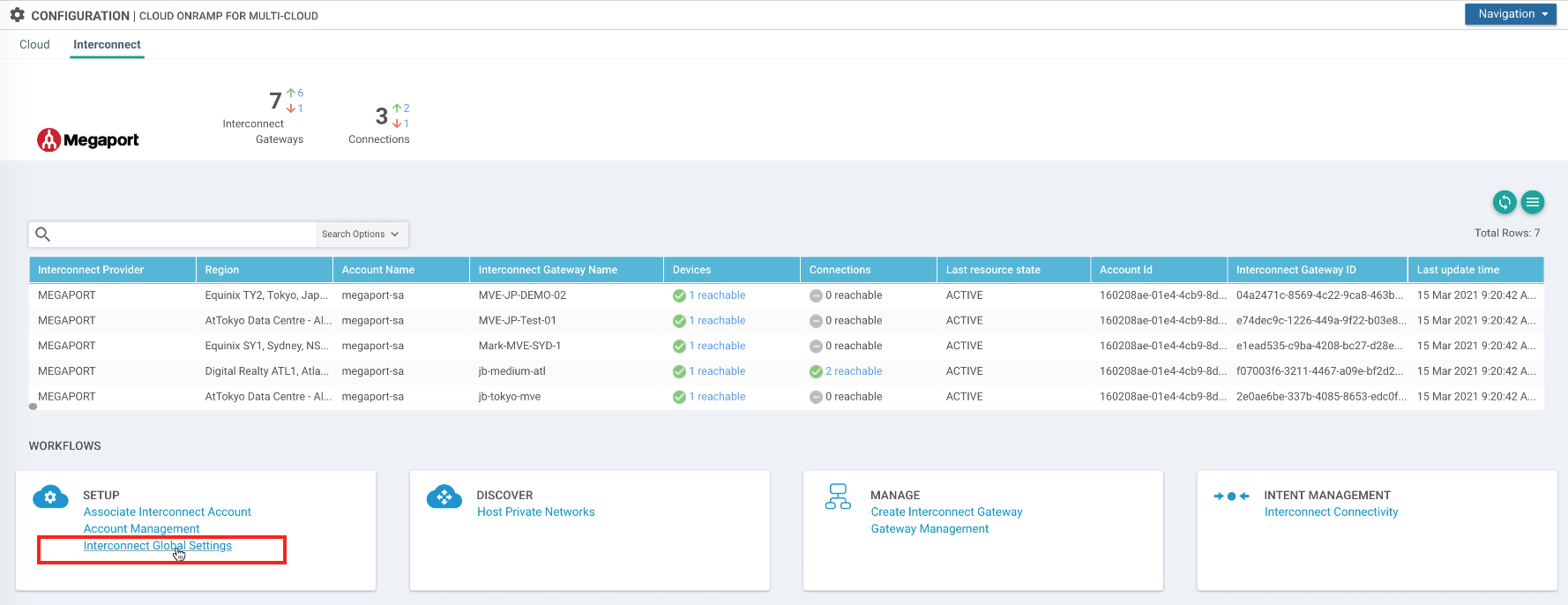
-
Seleccione Interconnect Global Settings (Parámetros Globales de Interconexión) y haga clic en Edit (Editar).
-
Proporcione estos detalles:
-
Interconnect Provider (Proveedor de Interconexión) – Seleccione Megaport.
-
Software Image (Imagen de Software) – Seleccione la versión de software C8000 que quiera. Por ejemplo, «C8000v 17.5 0_20210121».
-
Instance Size (Tamaño de la Instancia) – Seleccione un tamaño en la lista desplegable: MVE 2/4/500 (o Pequeño), MVE 4/8/1000 (o Medio), o MVE 8/16/5000 (o Grande). Hay tres tamaños disponibles para admitir un número variable de conexiones simultáneas. Las métricas de los productos individuales de los socios varían ligeramente. Para obtener más información, consulte Planificación de la implementación de MVE de Cisco.
-
Interconnect Transit Color (Color de Transición de Interconexión) – Seleccione un color único para los enlaces entre las gateways de interconexión. Un color es un atributo de Cisco SD-WAN que identifica el túnel de transporte WAN individual. El color puede proporcionar restricciones, como VPN, y asignar la forma en que otras ramas dirigen la conexión.
-
BGP ASN (ASN de BGP) – Introduzca un número de sistema autónomo (ASN) de BGP para el emparejamiento en la nube que quiera. También puede reutilizar un ASN existente de su organización.
-
-
Haga clic en Update (Actualizar).
Los parámetros globales se utilizan como ajustes globales predeterminados. No obstante, puede modificarlos durante la creación del MVE.
Para crear el MVE
-
Seleccione Configuration (Configuración) > Cloud OnRamp for Multi-Cloud (Cloud OnRamp para Multi-Cloud).
-
Seleccione Interconnect (Interconexión) > Create Interconnect Gateway (Crear Puerta de Enlace de Interconexión).
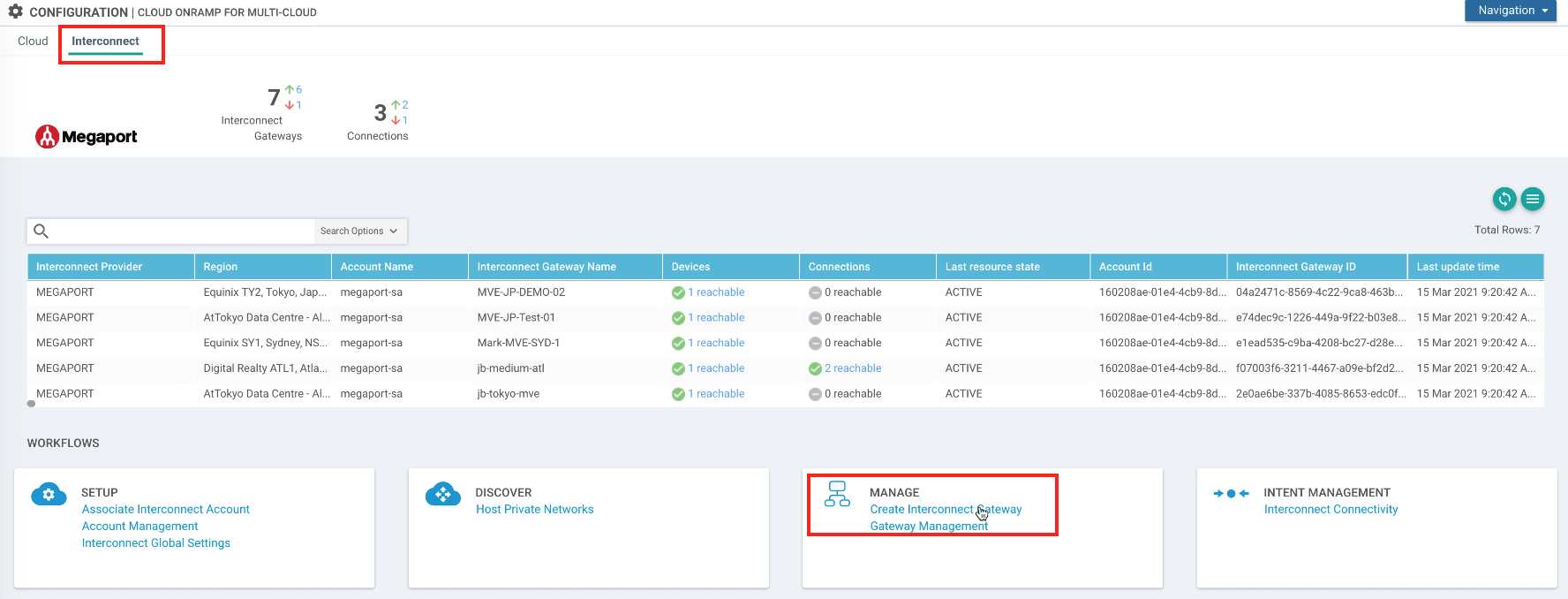
-
Proporcione estos detalles:
-
Interconnect Provider (Proveedor de Interconexión) – Seleccione Megaport.
-
Gateway Name (Nombre de la Gateway) – Introduzca un nombre único para la gateway de interconexión (MVE).
-
Description (Descripción) – De manera opcional, introduzca una descripción.
-
Account Name (Nombre de la Cuenta) – Seleccione la cuenta de Megaport asociada a vManage.
-
Location (Ubicación) – Seleccione una ubicación regional adecuada para la gateway de interconexión (MVE). Para obtener más información, consulte Planificación de la implementación de MVE de Cisco.
-
UUID – Seleccione el UUID que se asociará a la gateway de interconexión (MVE). Este es el dispositivo adjunto a la plantilla. El UUID asigna una licencia para MVE. Si no existen UUID, deberá proporcionar una licencia desde su cuenta de Cisco Smart Licensing para comprar y asociar licencias de instancia de dispositivo con un tamaño adecuado a su instancia de Cisco.
-
Setting (Ajuste) – Seleccione Default (Predeterminado) para configurar la gateway de interconexión (MVE) con los parámetros predeterminados de la gateway global. Puede seleccionar una personalización para ajustar el tamaño de la instancia de gateway.
-
-
Haga clic en Add (Añadir).
Cisco crea la gateway de interconexión (MVE). La instancia de MVE puede tardar entre uno y dos minutos en arrancar e iniciar la operación de llamada, así como otros dos o cinco minutos en impulsar la configuración y establecer el emparejamiento y los túneles de BGP. Una vez completado el proceso, el estado muestra Success (Correcto).
Visualización de MVE en el portal de Megaport
Tras crear un MVE en vManage, podrá verlo en el Portal de Megaport.
Para ver un MVE en el Portal de Megaport
- Vaya a la página Services (Servicios).
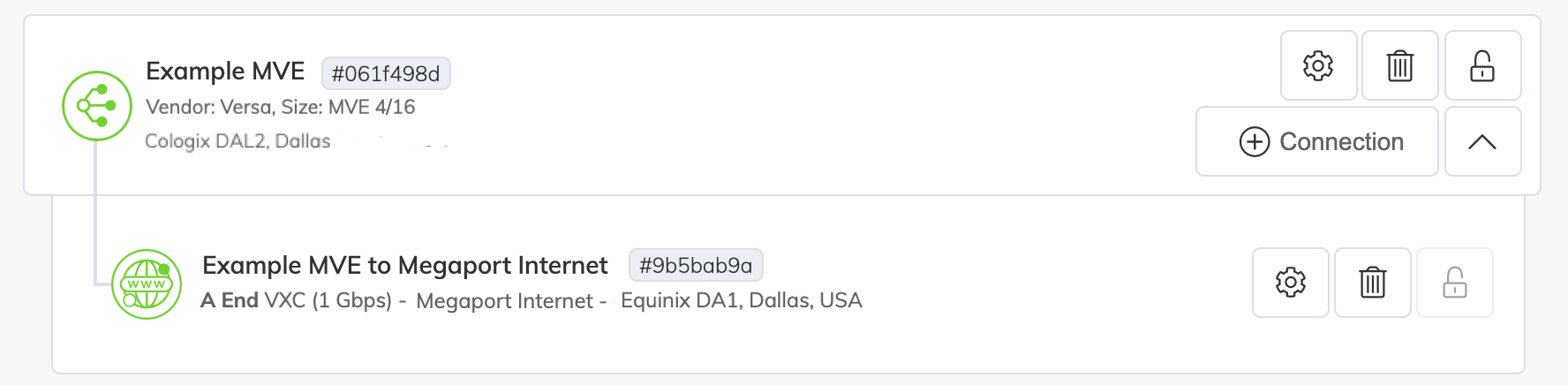
Importante
Como parte del aprovisionamiento de MVE, Cisco crea una conexión de Megaport Internet para proporcionar conectividad y permitir que el MVE se registre y se comunique con la red superpuesta SD-WAN. Cisco SD-WAN crea y mantiene la red superpuesta para proporcionar túneles seguros desde las ubicaciones de ramas. El tamaño de Megaport Internet depende del tamaño del MVE. El icono de Megaport Internet es distinto del icono de la VXC estándar en el Portal de Megaport, tal y como se muestra en la imagen.
Visualización de la gateway de interconexión en vManage
Después de crear la gateway de interconexión, puede supervisar su estado en vManage.
Para ver una gateway de interconexión en vManage
- Vaya a vManage (vManage) > Monitor (Supervisar) > Network (Red).
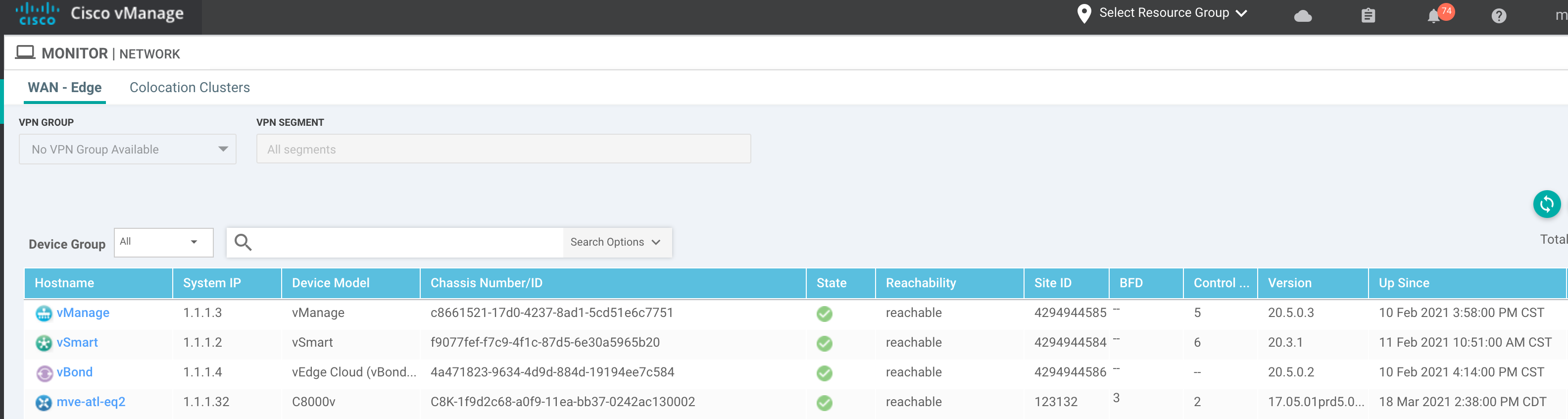
Una vez que el MVE se aprovisiona con un estado Active (Activo), el siguiente paso es crear VXC para conectar la red troncal de Megaport a otros MVE o proveedores de servicios en la nube.
Para obtener más detalles, consulte Creación de una VXC a un MVE integrado con Cisco.
Eliminación de un MVE
Puede terminar un MVE directamente desde vManage.
Para eliminar una gateway de interconexión (MVE)
-
Seleccione Configuration (Configuración) > Cloud OnRamp for Multi-Cloud (Cloud OnRamp para Multi-Cloud).
-
Seleccione Interconnect (Interconexión).
-
Seleccione Gateway Management (Administración de la Gateway).
-
Seleccione la gateway de interconexión y haga clic en los puntos suspensivos (…).
-
Seleccione Delete (Eliminar).